Το Microsoft Teams ενδέχεται μερικές φορές να κολλήσει κατά την προετοιμασία αμέσως μετά την εισαγωγή των διαπιστευτήριών σας για να συνδεθείτε. Αυτό το πρόβλημα επηρεάζει τόσο την έκδοση του Teams για υπολογιστές όσο και τον ιστό. Βασικά, ο υπολογιστής σας αποτυγχάνει να συνδεθεί με τους διακομιστές του Microsoft Teams και να ανακτήσει τις πληροφορίες που σχετίζονται με τον λογαριασμό σας. Ας δούμε πώς μπορείτε να αντιμετωπίσετε αυτό το ζήτημα.
Τι να κάνετε εάν οι ομάδες κολλήσουν στην προετοιμασία
⇒ Γρήγορες επιδιορθώσεις
- Κάντε επανεκκίνηση της συσκευής και του δρομολογητή σας. Εάν αυτό είναι μόνο ένα προσωρινό πρόβλημα σύνδεσης, θα πρέπει να το λύσετε επανεκκινώντας τις συσκευές σας.
- Επιπλέον, ελέγξτε εάν είστε συνδεδεμένοι στο Teams σε άλλη συσκευή. Εάν συμβαίνει αυτό, αποσυνδεθείτε.
- Εάν αντιμετωπίζετε αυτό το πρόβλημα στην εφαρμογή για υπολογιστές, δοκιμάστε να συνδεθείτε στην έκδοση ιστού του Teams. Ελέγξτε εάν μπορείτε να αποκτήσετε πρόσβαση στον λογαριασμό σας στο Teams σε ιδιωτική λειτουργία.
- Ελέγξτε τις ρυθμίσεις του τείχους προστασίας και βεβαιωθείτε ότι η εφαρμογή Teams δεν είναι αποκλεισμένη.
Εκτελέστε την Αντιμετώπιση προβλημάτων συμβατότητας
Αρκετοί χρήστες κατάφεραν να διορθώσουν αυτό το πρόβλημα εκτελώντας το Αντιμετώπιση προβλημάτων συμβατότητας ενάντια στο Teams.
Κάντε δεξί κλικ στο εικονίδιο της επιφάνειας εργασίας του Teams .
Στη συνέχεια, επιλέξτε Ιδιότητες .
Κάντε κλικ στην καρτέλα Συμβατότητα και εκτελέστε το εργαλείο αντιμετώπισης προβλημάτων.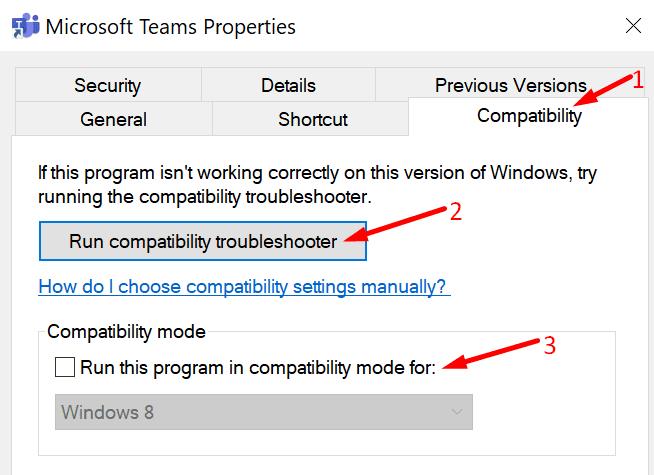
Επανεκκινήστε το Teams και ελέγξτε εάν το πρόβλημα προετοιμασίας παραμένει.
Επιπλέον, μπορείτε επίσης να εκκινήσετε το Teams σε λειτουργία συμβατότητας για Windows 8. Μεταβείτε ξανά στην καρτέλα Συμβατότητα και επιλέξτε Εκτέλεση αυτού του προγράμματος σε λειτουργία συμβατότητας για Windows 8 .
Ελέγξτε το πρόγραμμα περιήγησής σας
Από την άλλη πλευρά, εάν το Teams for the Web κόλλησε κατά την προετοιμασία και αναζητάτε μια γρήγορη λύση, μεταβείτε σε διαφορετικό πρόγραμμα περιήγησης.
Εάν θέλετε να παραμείνετε στο προεπιλεγμένο πρόγραμμα περιήγησής σας, διαγράψτε την προσωρινή μνήμη, απενεργοποιήστε όλες τις επεκτάσεις σας και ελέγξτε για ενημερώσεις. Για περισσότερες πληροφορίες σχετικά με τον τρόπο εκκαθάρισης της προσωρινής μνήμης περιήγησής σας, ανατρέξτε στο θέμα Τρόπος εκκαθάρισης της προσωρινής μνήμης στο Google Chrome . Τα βήματα που πρέπει να ακολουθήσετε είναι αρκετά παρόμοια σε όλα τα προγράμματα περιήγησης που βασίζονται στο Chromium.
Για να απενεργοποιήσετε τις επεκτάσεις σας, κάντε κλικ στο μενού του προγράμματος περιήγησής σας και επιλέξτε Επεκτάσεις ή Περισσότερα εργαλεία . Απενεργοποιήστε μη αυτόματα τις επεκτάσεις σας. Επανεκκινήστε το πρόγραμμα περιήγησής σας και ελέγξτε τα αποτελέσματα.
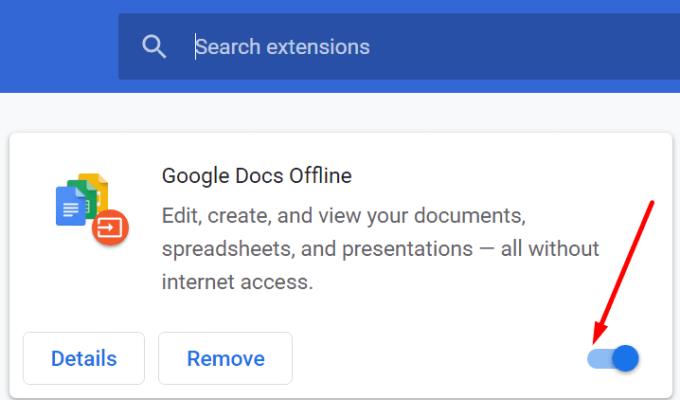
Εκκαθαρίστε την προσωρινή μνήμη της εφαρμογ��ς
Κλείστε εντελώς το Microsoft Teams. Βεβαιωθείτε ότι δεν εκτελούνται διαδικασίες Teams στο παρασκήνιο.
Στη συνέχεια, κάντε διπλό κλικ σε Αυτός ο υπολογιστής και μεταβείτε στο C:\Users\Username\AppData\Roaming\Microsoft\Teams .
Διαγράψτε όλα τα αρχεία που είναι αποθηκευμένα στους ακόλουθους φακέλους: cache, blob_storage, βάσεις δεδομένων, GPUCache, IndexedDB, Local Storage και tmp.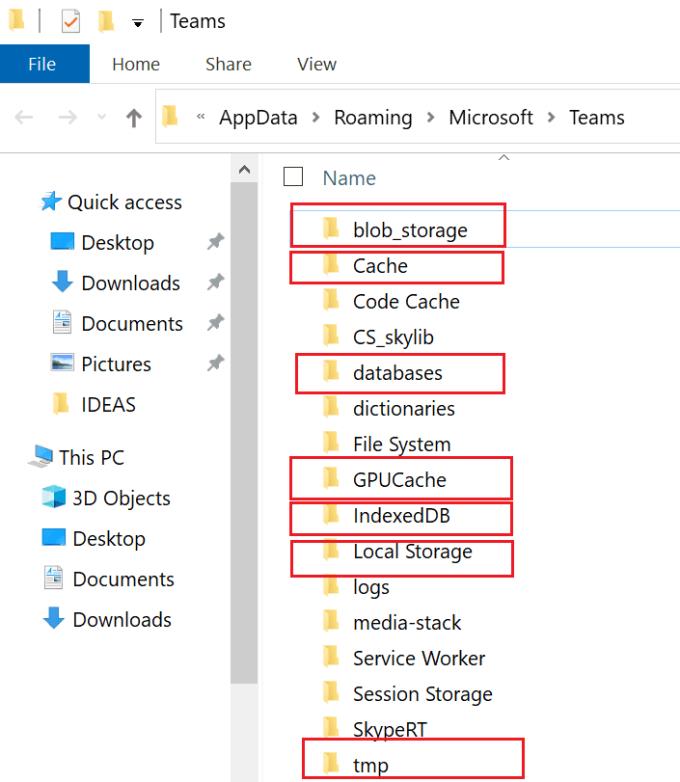
Επανεκκινήστε το Teams και ελέγξτε εάν μπορείτε να ξεπεράσετε την οθόνη προετοιμασίας τώρα.
συμπέρασμα
Συνοψίζοντας, εάν το Microsoft Teams έχει κολλήσει στο Initializing, εκτελέστε το εργαλείο αντιμετώπισης προβλημάτων συμβατότητας και εκκαθαρίστε την προσωρινή μνήμη της εφαρμογής. Βεβαιωθείτε ότι δεν είστε συνδεδεμένοι στον λογαριασμό σας στο Teams σε άλλη συσκευή.
Ενημερώστε μας εάν καταφέρατε να λύσετε αυτό το πρόβλημα. Μοιραστείτε τα σχόλιά σας στα σχόλια παρακάτω.

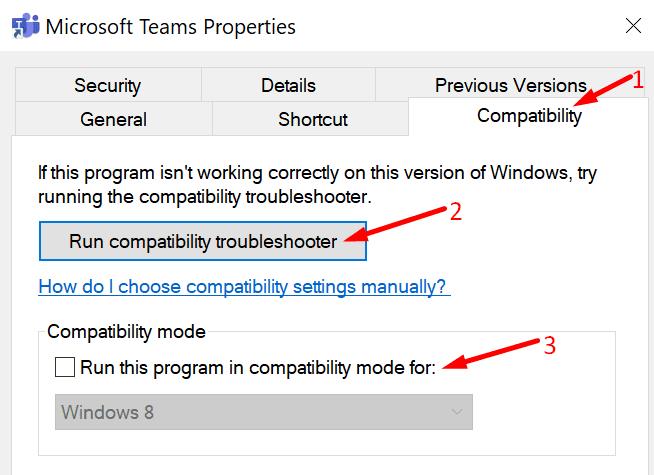
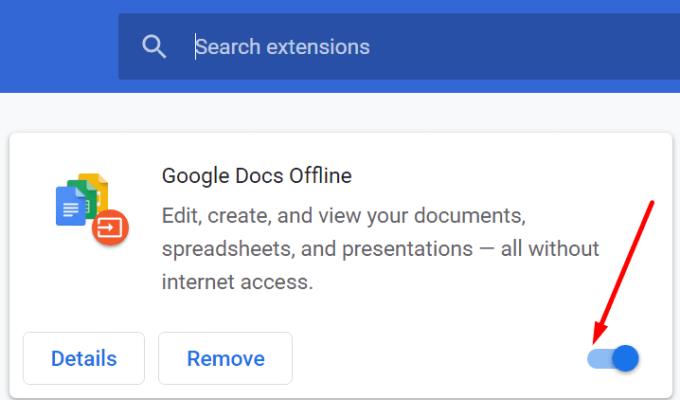
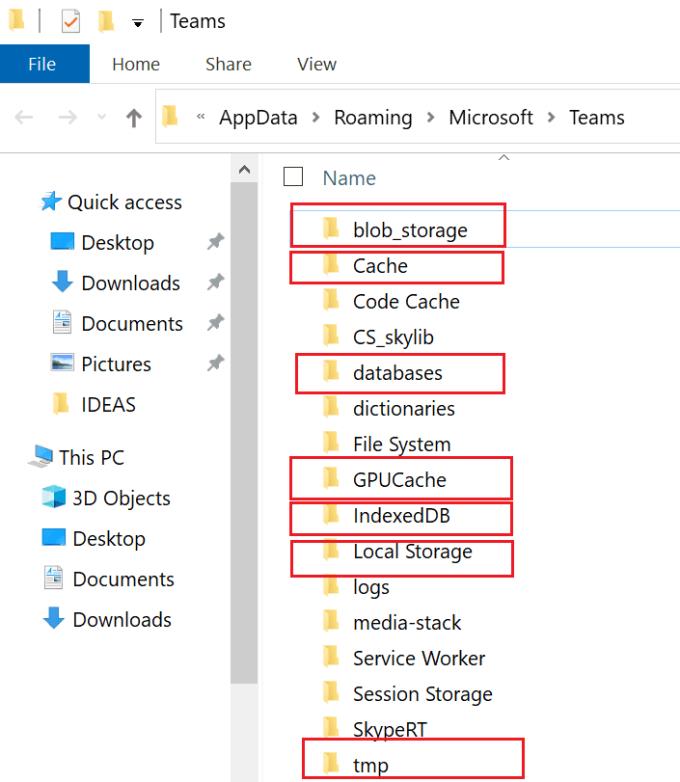




![Κωδικός σφάλματος Microsoft Teams 503 [ΕΠΙΛΥΘΗΚΕ] Κωδικός σφάλματος Microsoft Teams 503 [ΕΠΙΛΥΘΗΚΕ]](https://blog.webtech360.com/resources3/images10/image-182-1008231237201.png)










![Ο σύνδεσμος σας εκτελεί μια παλιά διαμόρφωση [Πλήρης οδηγός] Ο σύνδεσμος σας εκτελεί μια παλιά διαμόρφωση [Πλήρης οδηγός]](https://blog.webtech360.com/resources3/images10/image-339-1008190117267.jpg)











